Jetpack Compose是什么?
Jetpack Compose 是安卓用于构建UI的一种新方式,采用代码而非xml文件方式,写法与Flutter非常相似。官方主页:https://developer.android.google.cn/jetpack/compose官方Demo:https://github.com/android/compose-samples/tree/master/JetNews官方入门指导: https://developer.android.google.cn/jetpack/compose/tutorial
约束条件
- Android Studio: 4.0及以上
- 支持安卓版本:Android API 21(即5.0)及以上
- 必须使用kotlin语言
优点
- 代码更少
少了xml,少了activity和xml之间的关联. - 双向绑定
数据变化了,UI就自动变化.
缺点
- 含有参数的Composable函数不能直接预览.
- Composable函数必须添加@Preview注解才能预览.
- 代码修改后,需要重新编译才能预览.
- 目前还不完善,相比于Flutter,还处于幼儿园水平.
- 相比于xml画页面布局,效率会有降低.
常见控件使用样例
1. 文本显示
Text(text = "众鸟高飞尽,孤云独去闲。相看两不厌,只有敬亭山。")
image
2. 文本输入框
val state = +state { "Text Field to input" }TextField( value = state.value, onValueChange = { state.value = it })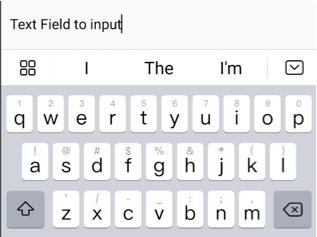
image
3. 按钮
Button(text = "咬我啊", onClick = { Log.v("test", "被咬了") })
image
4.弹出框
MaterialTheme { Column { val openDialog = +state { false } Button("Click me", onClick = { openDialog.value = true }) if (openDialog.value) { AlertDialog( onCloseRequest = { openDialog.value = false }, title = { Text(text = "Alert Dialog Title") }, text = { Text("Alert Dialog content") }, confirmButton = { Button( "Confirm", onClick = { openDialog.value = false }) }, dismissButton = { Button( "Cancel", onClick = { openDialog.value = false }) }, buttonLayout = AlertDialogButtonLayout.Stacked ) } }}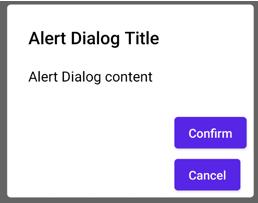
image
5. 开关
MaterialTheme { val checkedState = +state { true } Switch( checked = checkedState.value, onCheckedChange = { checkedState.value = it } )}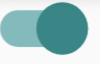
image
6. 单选框
MaterialTheme { RadioButton(selected = true, onSelect = { } )}
image
7. 复选框
MaterialTheme { val checkedState = +state { true } Checkbox( checked = checkedState.value, onCheckedChange = { checkedState.value = it } )}
image
8. 单选框组
MaterialTheme { val radioOptions = listOf("A", "B", "C") val (selectedOption, onOptionSelected) = +state { radioOptions[0] } RadioGroup( options = radioOptions, selectedOption = selectedOption, onSelectedChange = onOptionSelected )}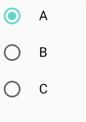
image
9.图片
Container(modifier = Height(300.dp) wraps Expanded) { Clip(shape = RoundedCornerShape(4.dp)) { DrawImage(+imageResource(R.drawable.img_0)) }}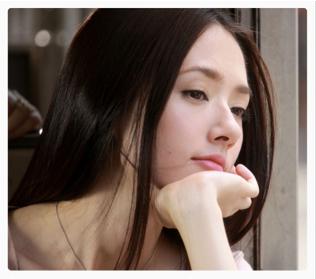
image
源代码
https://github.com/cxyzy1/Jetpack-Compose-Demos





















 被折叠的 条评论
为什么被折叠?
被折叠的 条评论
为什么被折叠?








